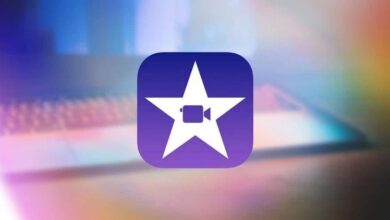كيف يتم تنشيط Emergency SOS على Apple Watch؟ – طلب المساعدة على ساعتك

Apple Watch هي جهاز محمول مهم ، كما يشير اسمه ، يسمح لنا بمعرفة الوقت ، ولكنه أكثر من ذلك بكثير ، حيث يمكن توصيله مباشرة بجهاز iPhone الخاص بنا ويسمح لنا بالوصول إلى تطبيقات مثل WhatsApp ، محرك البحث وجداول الأعمال وما إلى ذلك. من أكثر الوظائف المفيدة التي تمتلكها Apple Watch هي إجراء المكالمات. هذه المرة سوف نعلمك كيفية استخدام Emergency SOS على Apple Watch.
ميزة تتيح لك إرسال إشارة استغاثة من ساعتك في حالة وجودك في حالة طوارئ ، ما سيفعله هذا هو إرسالهم إلى جهات اتصال معينة حددتها على جهازك ، وكذلك مشغلي الطوارئ المحليين ، الموقع الحالي وتحديث موقعك بدلاً من تغييره أثناء تنشيط وضع الطوارئ SOS .
ما هو الإجراء لتنشيط Emergency SOS على Apple Watch الخاص بك؟
لقد أخبرناك بالفعل عن كيفية عمل وضع الطوارئ SOS على Apple Watch ، حسنًا. عملية تنشيط هذا الوضع بسيطة مثل ضبط المنبه على ساعتك الذكية وسيسمح لك بتهيئة ما يفعله بطريقة شخصية للغاية ، في هذه الخطوة الأولى سنركز على تنشيط وضع الطوارئ SOS ، لهذا الغرض :
- اضغط مع الاستمرار على الزر الموجود على جانب الجهاز (أسفل Digital Crown) وانتظر حتى تظهر قائمة جديدة مع ثلاثة خيارات “Power off device” و “Medical data” و “Emergency SOS”.
- اضغط مع الاستمرار على زر “Emergency SOS” واسحبه إلى اليمين لبدء مكالمة إلى جهات اتصال الطوارئ في Apple Watch.

- في حالة عدم تمكنك من تنفيذ الخطوة السابقة ، يمكنك ترك الزر الجانبي للجهاز مضغوطًا ، وبعد 5 ثوانٍ سيقوم الجهاز بإجراء مكالمة طوارئ إلى السلطات المحلية (يجب أن يكون متصلاً بشبكة WiFi معروفة ويجب عليك التكوين المكالمات عن طريق Wi-Fi ).
سيؤدي هذا الإجراء إلى تنشيط خيار “مشاركة الموقع” وإرساله إلى جهات اتصال الطوارئ الخاصة بك . وسيتم تذكيرك كل 4 ساعات بأنك تقوم بنقل موقعك في حالة رغبتك في إيقاف هذه العملية.
إذا قمت لسبب ما بتنشيط وضع الطوارئ SOS لساعة Apple Watch عن طريق الخطأ . فيمكنك التوقف عن الضغط على الزر أو سحبه إلى اليسار لإلغاء تنشيط الوضع ، والحيلة الجيدة لمنع حدوث ذلك هي استخدام التنشيط قفل على Apple Watch الخاص بك .
ما المطلوب لتتمكن من إجراء مكالمات طوارئ من Apple Watch؟
كما قلنا لك من قبل . سوف تحتاج منك الساعة أولاً إلى تكوين معلمات معينة لتتمكن من إجراء مكالمات طوارئ باستخدام Apple Watch الخاص بك . ثم سنخبرك بالإعدادات الأساسية حتى تتمكن من تنشيط وضع الطوارئ دون أي راحة:
احصل على Apple Watch بها بيانات أو WiFi
الحل الأول للمتطلبات التي تحتاجها لإجراء مكالمة طوارئ من ساعتك الذكية هو الحصول على بيانات الهاتف المحمول أو اتصال WiFi يمكن لجهازك من خلاله الاتصال بالسلطات المحلية وجهات الاتصال في حالات الطوارئ بشكل مستقل. في حالة إيقاف تشغيل بيانات الهاتف المحمول في وقت إجراء المكالمة . سيتم تنشيطها مؤقتًا لإرسال موقعك إلى جميع جهات الاتصال ذات الصلة.

احتفظ بجهاز iPhone بالقرب منك في حالة عدم وجود بيانات لديك
إذا كان جهاز Apple Watch الخاص بك غير متصل بشبكة WiFi أو لا يحتوي على بيانات الهاتف المحمول لسبب أو لسبب أو ظرف ، فلا داعي للقلق. كل ما تحتاجه لتنشيط وضع الطوارئ SOS هو أن يكون لديك جهاز iPhone الخاص بك في متناول اليد ، ولهذا. سيتعين عليك مزامنة Apple Watch مع جهاز iPhone الخاص بك . حيث ستستخدم خط الهاتف المحمول الخاص بهاتفك لإجراء مكالمات إلى جهات الاتصال الخاصة بك في حالات الطوارئ والسلطات المحلية.
كيف تتصل بخدمات الطوارئ من ساعتنا؟
إذا كنت تريد فقط الاتصال بخدمات الطوارئ من Apple Watch ، فاتبع الخطوات أدناه:
- اضغط مع الاستمرار على الزر الموجود على جانب ساعتك الذكية . والموجود أسفل “التاج الرقمي” حتى تظهر علامة تبويب جديدة بها خيارات “إيقاف تشغيل الجهاز” و “البيانات الطبية” و “الطوارئ SOS”
- مرر خيار “Emergency SOS” إلى الجانب الأيمن من شاشة جهازك. سيؤدي ذلك إلى بدء مكالمة طوارئ (إذا كان جهاز Apple Watch الخاص بك من طراز Series 5 أو أحدث . وأنت خارج بلدك ، ستتصل الساعة بخدمات الطوارئ المحلية ، ولكن ليس لجهات الاتصال في حالات الطوارئ تلقائيًا)
- بعد الانتهاء من المكالمة. سيتم سؤالك عما إذا كنت تريد إرسال موقعك إلى جهات اتصال الطوارئ الخاصة بك ، اختر “إلغاء” في تلك القائمة لإغلاق علامة التبويب
كيفية تعيين جهات اتصال الطوارئ على Apple Watch؟
لقد أشرنا كثيرًا في هذا البرنامج التعليمي إلى جهات اتصال الطوارئ في Apple Watch الخاصة بك وبالتأكيد تتساءل عن كيفية إنشائها ، حسنًا . ما يجب عليك فعله هو:

- افتح تطبيق “Health” على جهاز iPhone الخاص بك . ثم انقر فوق خيار “الملف الشخصي” (أو صورتك إذا أضفت واحدة).
- في هذه القائمة الجديدة. انتقل إلى “البيانات الطبية” ثم “تحرير”.
- قم بالتمرير لأسفل إلى قسم “جهات اتصال الطوارئ” في الجزء السفلي . ثم انقر فوق الزر الأخضر “+” المسمى “إضافة جهة اتصال في حالات الطوارئ”.
- اختر جهة الاتصال التي تريد منحها امتياز “جهة اتصال الطوارئ” إذا كان لديك أكثر من رقم هاتف ، فسيتعين عليك تحديد واحد منهم فقط (على الرغم من أنه يمكنك تسجيله مرتين لتخطي هذا الإجراء).
- بعد إضافة جهة اتصال في حالات الطوارئ . سيُطلب منك تحديد نوع العلاقة التي تربطك بهذا الشخص: فرد من العائلة ، أو زميل في العمل . أو شريك ، أو جار ، إلخ.
- اضغط على “موافق” لحفظ التغييرات.
يمكنك تكرار هذه العملية عدة مرات كما تريد . نظرًا لأن نظام التشغيل iOS لا يحتوي على حد لجهات الاتصال في حالات الطوارئ . يجب أن تقصر نفسك على إضافة الأشخاص الأقرب إليك فقط أو أولئك الذين يمكن أن يأتوا لمساعدتك في موقف معين.